CASE-Funktion im Google Looker Studio (Data Studio) für Gruppierung von Dimensionen aus Google Ads & GA4

Mit der CASE-Funktion im Google Looker Studio (ehemals Google Data Studio) kannst du beispielsweise mehrere Kampagnennamen aus Google Ads gruppieren oder Seitentitel aus Google Analytics 4 (GA4) in Rubriken clustern – und zwar in einer Dimension. Wie das geht, erfährst du in dieser Anleitung.
Eigentlich reicht für die allermeisten Analysen bereits die Filterfunktion in einzelnen Diagrammen im Google Looker Studio (ehemals Google Data Studio). Wenn du beispielsweise mehrere Google Ads Kampagnen hast, die ein und dasselbe Produkt bewerben, und du möchtest eine Zusammenfassung der Daten im Google Looker Studio, so kannst du einfach im Diagramm oder in der Tabelle einen Filter dafür anlegen, mit der Bedingung: Kampagne > enthält > Produktname. Das geht, wenn der entsprechende Produktname auch in jedem Kampagnennamen genauso hinterlegt ist. Nach demselben Schema funktioniert es, wenn du beispielsweise internationale Kampagnen schaltest, und es mehrere Google Ads Kampagnen pro Land gibt. Ist in jedem Kampagnenname der Name des Landes oder ein Kürzel dafür integriert, kannst du mehrere, einzelne Diagramm-Visualierungen erstellen und je einen Filter dafür einbauen, um die Werte der entsprechenden Kampagnen nach Land einzusehen.
Du hast eine Frage?
Conversion-Tracking: Beratungstermin
In einer kostenlosen Beratung kannst du alle deine Fragen stellen und direkt erste hilfreiche Antworten erhalten – zu Setups oder Ads-Tracking:
Aber was, wenn du nicht mehrere einzelne Diagramme mit einzelnen Filtern erstellen willst – sondern die Werte in einem Diagramm haben möchtest? Denn in Tabellen mit einer Heatmap kannst du nur eine Dimension verwenden. In diesem Fall kannst du die Gruppierungen deiner Produkte, Themen oder Länger aus Google Ads Kampagnen in einer Dimension clustern – und zwar mit der CASE-Funktion im Google Looker Studio. Die CASE-Funktion kannst du für alle erdenklichen Dimensionsbezeichnungen verwenden, wie etwa:
- Gruppierung von Seitentiteln aus Google Analytics 4 (GA4) in Rubriken
- Gruppierung von Google Ads Kampagnen nach Produkten, Ländern, Themen
- Gruppierung von URLs aus der Google Search Console nach Rubriken
- Gruppierung von Conversion-Segmentnamen aus Google Ads
- Gruppierung von Broad-Match und Exact-Match-Optionen aus Google Ads
- Gruppierung von Kampagnen aus Facebook Ads oder LinkedIn Ads
Ausgangslage: So sieht es ohne CASE-Funktion im Google Looker Studio aus
Hier ein konkreter Anwendungsfall: Wir haben eine Tabelle mit Heatmap im Google Looker Studio und als Dimension die Seitentitel aus Google Analytics 4 (GA4) mit aktiven Nutzern. Die Seitentitel entsprechen Blogartikeln, die sich um einige Hauptthemen drehen, wie etwa LinkedIn Ads, Microsoft, WordPress oder GA4. Wenn ich diese nun in einer Dimension clustern als Rubriken will, um sie in einer Tabelle mit Heatmap zu verwenden, kann ich die CASE-Funktion verwenden. Anschließend kann ich weitere Metriken für diese Tabelle anschließen, um die Performance der Rubriken zu analysieren.
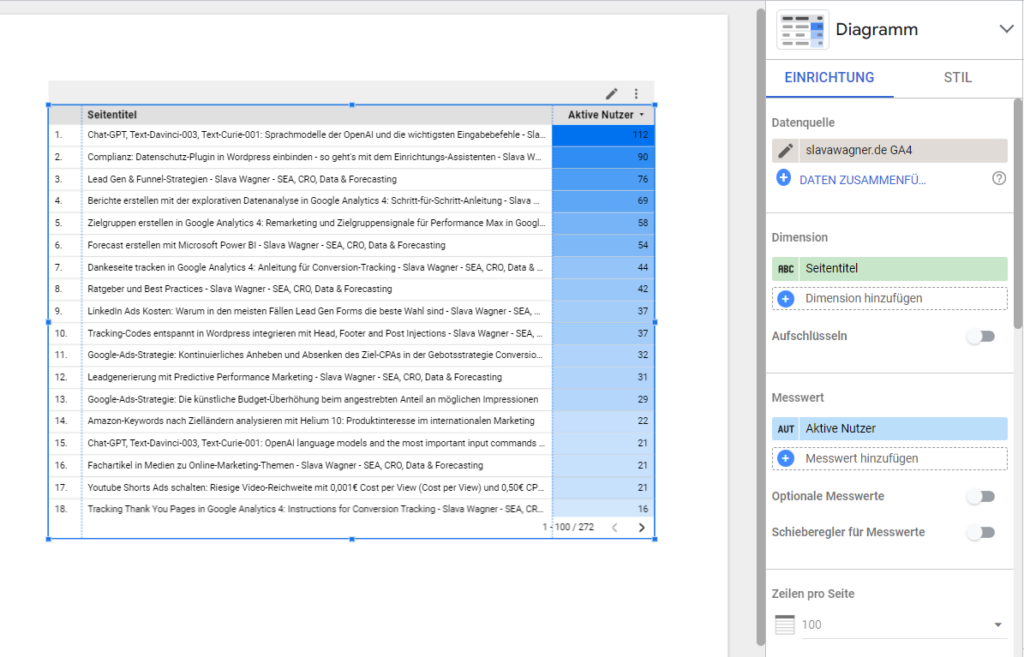
Ausgangslage: Alle Seitentitel mit aktiven Nutzern aus Google Analytics 4 (GA4) im Google Looker Studio. Ohne CASE-Funktion kann ich sie in der Tabelle mit Heatmap nicht in Rubriken clustern.
Anleitung: So implementierst du die CASE-Funktion im Google Looker Studio
Für die Implementierung der CASE-Funktion im Google Looker Studio, gehe zunächst auf die Einstellungen deines Datensatzes und klicke auf den Button “Feld hinzufügen“. Hier kannst du nun die CASE-Funktion einbauen, um dieses Feld als einzelne Dimension später in der Tabelle mit Heatmap zu verwenden.
Du kannst mit der Bedingung WHEN REGEXP_CONTAINS in der CASE-Funktion danach, filtern in welche Kategorien deine Ursprungsdimension gruppiert werden soll. All dies geschieht auf Basis der Bezeichnungen der Einträge in der Dimension – also zum Beispiel Kampagnennamen oder Anzeigengruppennamen von Google Ads Kampagnen oder Seitentitel aus Google Analytics 4 (GA4). Du kannst dabei so viele Gruppierungen einbauen, wie du willst – aber Achtung:
Wenn deine Seitentitel aus GA4 oder deine Google Ads Kampagnen auf mehrere Kategorien aus WHEN REGEXP_CONTAINS zutreffen können, kann das System keine adäquate Zuordnung machen. In einem solchen Fall solltest du die Bedingung WHEN REGEXP_MATCH verwenden, und den vollständigen Namen der Kampagne aus Google Ads oder dem Seitentitel aus GA4 hinterlegen.
CASE
WHEN REGEXP_CONTAINS(Seitentitel, '.*Microsoft*') THEN "Microsoft"
WHEN REGEXP_CONTAINS(Seitentitel, '.*GA4*') THEN "GA4"
WHEN REGEXP_CONTAINS(Seitentitel, '.*WordPress*') THEN "WordPress"
WHEN REGEXP_CONTAINS(Seitentitel, '.*LinkedIn*') THEN "LinkedIn"
ELSE "Other"
ENDGruppierungen von Seitentiteln auf GA4 in Rubriken mit der CASE-Funktion im Google Looker Studio mit der Bedinung: 𝗪𝗛𝗘𝗡 𝗥𝗘𝗚𝗘𝗫𝗣_𝗖𝗢𝗡𝗧𝗔𝗜𝗡𝗦
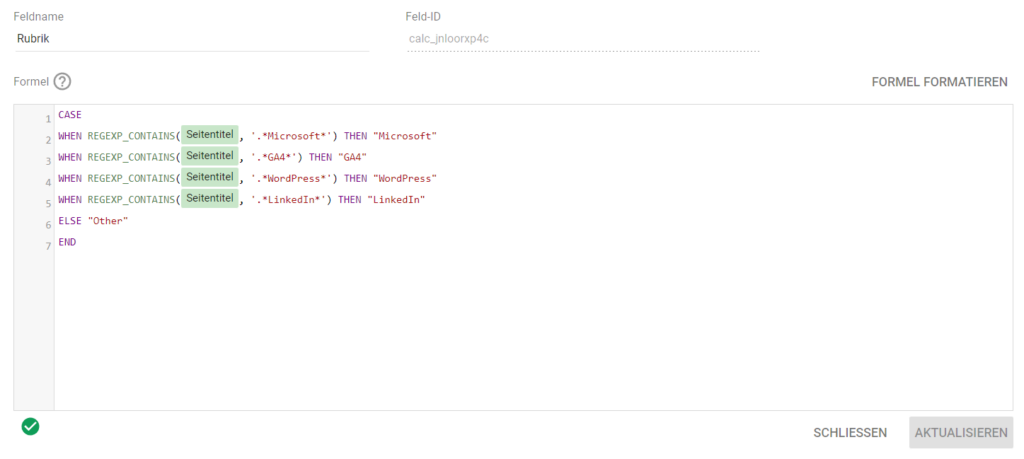
So würde ein Beispiel für eine neu angelegte Dimension (Feld) mit der CASE-Funktion im Google Looker Studio aussehen.
Ergebnis: Gruppierung mit der CASE-Funktion im Google Looker Studio
Setze nun das von dir erstellte, neue Feld mit CASE-Funktion in deine Tabelle mit Heatmap ein, und du erhältst die Gruppierung deiner Dimensionswerte einfach und bequem in einer Dimension und einem Diagramm. Nun kannst du weitere Metriken hinzuschalten, wie etwa bei Google Analytics 4 (GA4) das Nutzer-Engagement.
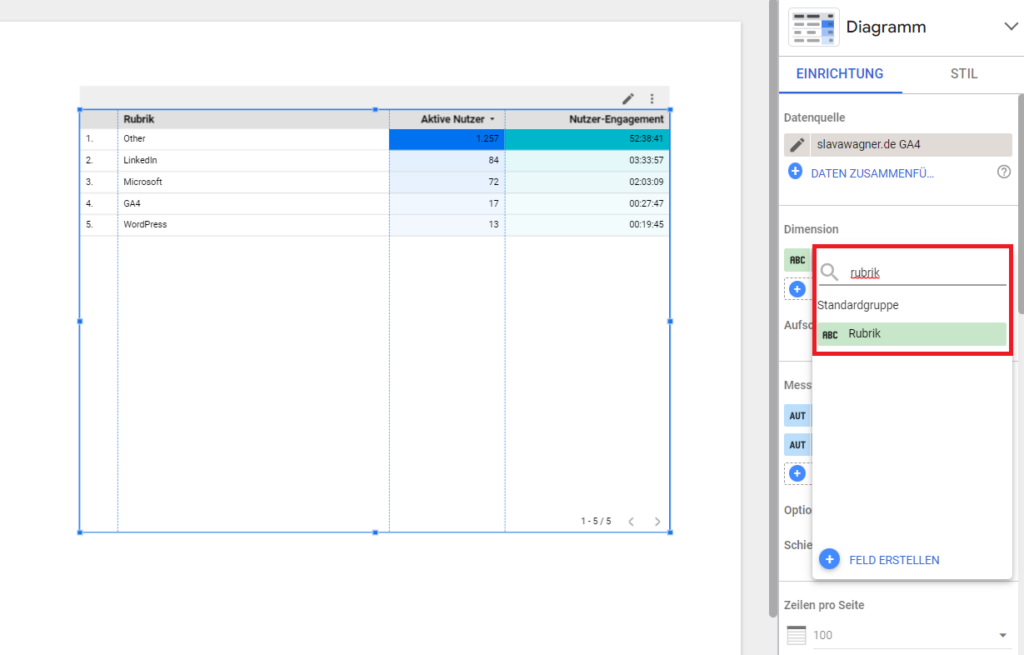
Das Resultat im Google Looker Studio: Gruppierung von Seitentiteln aus Google Analytics 4 (GA4) mit CASE-Funktion in Rubriken. Das hat den Vorteil, dass du nun die Gruppierungen in nur einem Diagramm und mit nur einer praktischen Dimension einsehen kannst. Hier kannst du nun weitere Metriken zuschalten, um die einen Vergleich über die Performances der einzelnen Gruppierungen einzusehen.
Du hast eine Frage?
Conversion-Tracking: Beratungstermin
In einer kostenlosen Beratung kannst du alle deine Fragen stellen und direkt erste hilfreiche Antworten erhalten – zu Setups oder Ads-Tracking:
Inhalt
CASE-Funktion im Google Looker Studio
Mit der CASE-Funktion im Google Looker Studio (ehemals Data Studio) kannst du Dimensionswerte in einer einzelnen Dimension gruppieren, um diese in einem einzelnen Diagramm zu verwenden, wie etwa in einer Tabelle mit Heatmap.
Das eignet sich zum Beispiel für das Gruppieren von Google Ads Kampagnen nach Produkten, Themen oder Ländern auf Basis des Kampagnennamens, sofern du mehrere Kampagnen für ein und denselben Gegenstand schaltest und die Werte zusammengefasst haben möchtest.
Die CASE-Funktion kannst du aber auch dafür nutzen, um Seitentitel von Blogbeiträgen aus Google Analytics 4 (GA4) in Rubriken zu clustern.
Fragen stellen
info@slavawagner.de
FAQ - Zusammenfassung zur CASE-Funktion im Google Looker Studio
Hier findest du eine Zusammenfassung wichtiger und häufig gestellter Fragen zur CASE-Funktion im Google Looker Studio:
Mit der CASE-Funktion im Google Looker Studio (ehemals Data Studio) kannst du mehrere Dimensionswerte in Unterkategorien gruppieren. Das ermöglicht es, mehrere Google Ads Kampagnen, die einem bestimmten Produkt, Thema oder Land gewidmet sind, auf Basis des Kampagnennamens zu gruppieren – und zwar in nur einer Dimension (Feld), die du anschließend in einem Diagramm oder einer Tabelle mit Heatmap hinterlegen kannst.
Um ein neues Feld (Dimension) im Google Looker Studio mit CASE-Funktion zu erstellen, gehe zunächst auf die Einstellungen deiner Datenquelle im Google Looker Studio. Klicke anschließend auf den Button “Feld hinzufügen”. Setze anschließend den Code mit der CASE-Funktion ein, der deine Dimensionswerte nach deinen Vorstellungen in Unterkategorien gruppieren soll. Dafür kannst du Bedingungen nutzen, wie etwa WHEN REGEXP_CONTAINS oder WHEN REGEXP_MATCH. Gib dem Feld (Dimension) eine Bezeichnung, speichere das Feld, gehe anschließend auf die Einstellungen des Diagramms oder der Tabelle in deinem Bericht und hinterlege die neu erstellte Dimension mit CASE-Funktion in der Visualisierung, damit dir die gruppierten Werte angezeigt werden können.
Du kannst die CASE-Funktion im Google Looker Studio verwenden, um aus mehreren Dimensionwerten Unterkategorien zu bilden – und zwar in einer Dimension. Diese eine Dimension wird durch ein benutzerdefiniertes Feld mit CASE-Funktion erstellt. Damit kannst du beispielsweise mehrere Google Ads Kampagnen gruppieren – aus Basis des Kampagnennamens und zu Unterkategorien wie: Produkte, Länder, Leistungen oder strategischen Ansätzen. Du kannst die CASE-Funktion aber auch für andere Datenquellen nutzen, wie etwa für Google Analytics 4 (GA4), um Seitentitel von Blogartikeln in Rubriken zusammenzufassen – in einer Dimension und in einer Tabelle.
Überblick: Das bringt dir die CASE-Funktion im Looker Studio
Wenn du nicht mehrere einzelne Diagramme mit verschiedenen Filtern erstellen möchtest, sondern die Werte in einem Diagramm zusammenführen möchtest, bietet sich die Verwendung von Tabellen mit Heatmaps an. Hierbei ist jedoch nur eine Dimension möglich. Die Lösung besteht darin, die Gruppierungen von Produkten, Themen oder Ländern aus Google Ads Kampagnen in einer Dimension zu clustern – dies lässt sich effektiv mit der CASE-Funktion im Google Looker Studio realisieren. Die Vielseitigkeit der CASE-Funktion ermöglicht die Gruppierung verschiedenster Dimensionsbezeichnungen, darunter die von Seitentiteln aus Google Analytics 4 (GA4), Google Ads Kampagnen nach Produkten, Ländern oder Themen, URLs aus der Google Search Console nach Rubriken sowie Conversion-Segmentnamen aus Google Ads. Diese Methode erlaubt auch die Gruppierung von Optionen wie Broad-Match und Exact-Match in Google Ads sowie von Kampagnen in Facebook Ads oder LinkedIn Ads in einem einzigen aussagekräftigen Diagramm.
Das könnte dich auch interessieren:
Youtube SEO mit TubeBuddy und Ahrefs: Suchvolumen für Youtube-Keywords ermitteln
Wenn wir die Bekanntheit und Marktdurchdringung eines E-Commerce-Produkts im internationalen Marketing untersuchen wollen, geht das mit Helium 10.
Youtube Shorts Ads schalten: Riesige Video-Reichweite mit 0,50€ CPM
Dieser Guide ist praktisch für Unternehmen, die kein CRM nutzen, aber trotzdem Leads aus Leadformularen per Mailversand bekommen möchten.


